Si të shkruani shënime në OneNote 2013 në Android

Mësoni si të shkruani shënime në OneNote 2013 në Android me krijimin, hapjen dhe regjistrimin e shënimeve. Aplikoni strategji efektive për menaxhimin e shënimeve tuaja.
Sot, profesionistët e biznesit duan gjithnjë e më shumë të fuqizohen për të kaluar nga një pamje e të dhënave në tjetrën, në panelet dhe raportet e Excel, me një listë të thjeshtë zgjedhjesh. Për ata që ndërtojnë tabela dhe raporte, ky fuqizim vjen me një grup krejtësisht të ri çështjesh. Pyetja kryesore është - si e trajtoni një përdorues që dëshiron të shohë pamje të shumta për rajone ose tregje të shumta?
Excel ofron një grup kontrollesh të quajtura kontrolle të formularit, të krijuar posaçërisht për shtimin e elementeve të ndërfaqes së përdoruesit në panelet dhe raportet tuaja. Pasi të vendosni një kontroll Form në një fletë pune, më pas mund ta konfiguroni atë për të kryer një detyrë specifike.
Për të shtuar një kontroll në një fletë pune, thjesht klikoni kontrollin që ju nevojitet dhe klikoni vendndodhjen e përafërt që dëshironi të vendosni kontrollin. Ju mund ta lëvizni dhe ndryshoni me lehtësi kontrollin më vonë, ashtu si do të bëni një tabelë ose formë.
Pasi të shtoni një kontroll, dëshironi ta konfiguroni atë për të përcaktuar pamjen, sjelljen dhe dobinë e tij. Çdo kontroll ka grupin e vet të opsioneve të konfigurimit që ju lejojnë ta personalizoni për qëllimet tuaja. Për të arritur te këto opsione, klikoni me të djathtën mbi kontrollin dhe zgjidhni Format Control. Kjo hap kutinë e dialogut Format Control, e ilustruar në këtë figurë, me të gjitha opsionet e konfigurimit për atë kontroll.
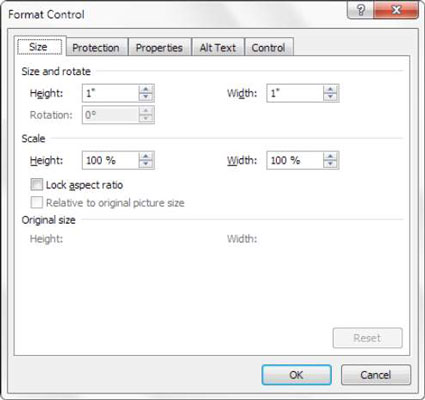
Çdo kontroll ka grupin e vet të skedave që ju lejojnë të personalizoni gjithçka, nga formatimi te siguria deri te argumentet e konfigurimit. Ju shihni skeda të ndryshme në bazë të kontrollit që po përdorni, por shumica e kontrolleve të Formave kanë skedën "Control", ku qëndron pjesa e konfigurimit. Këtu, ju gjeni variablat dhe cilësimet që duhet të përcaktohen që kontrolli të funksionojë.
Kontrollet Button dhe Label nuk kanë skedën Control. Ata nuk kanë nevojë për një. Butoni thjesht aktivizon cilëndo makro që i caktoni. Sa i përket etiketës, ajo nuk është krijuar për të ekzekutuar ngjarje makro.
Mësoni si të shkruani shënime në OneNote 2013 në Android me krijimin, hapjen dhe regjistrimin e shënimeve. Aplikoni strategji efektive për menaxhimin e shënimeve tuaja.
Mësoni si të formatoni numrat në një varg teksti në Excel për të përfshirë informacione të sakta dhe tërheqëse për raportet tuaja.
Në Excel 2010, fshini të dhënat apo formatin e qelizave lehtësisht me disa metoda të thjeshta. Mësoni si të menaxhoni përmbajtjen e qelizave me opsione të ndryshme.
Zhvilloni aftësitë tuaja në formatimin e elementeve të grafikut në Excel 2007 përmes metodave të thjeshta dhe efikase.
Mësoni se si të rreshtoni dhe justifikoni tekstin në Word 2010 me opsione të ndryshme rreshtimi dhe justifikimi për të përmirësuar formatimin e dokumenteve tuaja.
Mësoni si të krijoni makro në Excel 2019 për të automatizuar komandat dhe thjeshtuar detyrat tuaja.
Mënyra vizuale dhe e shpejtë për të vendosur një ndalesë skedash në Word 2016 është përdorimi i vizores. Zbulo disa këshilla dhe truke për përdorimin e skedave në këtë program.
Mësoni si të formula boshtet X dhe Y në Excel 2007, duke përfshirë mundësitë e ndryshimit të formatimeve për grafikët e ndryshëm.
Eksploroni se si Excel mund t
Mësoni se si të përdorni veçorinë Find and Replace të Excel 2007 për të gjetur dhe zëvendësuar të dhëna në mënyrë efikase. Kjo udhëzues është e përshtatshme për të gjithë përdoruesit që dëshirojnë të rrisin produktivitetin e tyre.







